ディスクの空き領域を抹消する簡単な方法
安全にお使いのコンピュータからファイルを削除すると、ちょうど完全に削除するのは簡単なことではありません。ときに、Microsoft Windowsが削除したファイルを、それだけで、そのファイルのディレクトリからそれらの特定のファイルに関するファイル情報を削除します。ファイルが削除されたところからのハードドライブの空き容量を再利用できるようになりますが、実際のデータ自体は削除されません。あなたがその使用可能なスペースの上に新しいファイルを保存すると、新しいファイルが古いファイルを上書きします。ファイルは、一般的に更新されると、新しいデータが連続していない場合があり空き領域に格納されています。フラグメンテーションでハードドライブ上の非連続の場所にあるデータストレージ。ファイルは通常、断片化されたように、ファイルのセグメントは、おそらく、そのハードドライブのいくつかの他の場所に格納されていました。新しいファイルで上書きされていないファイルのセグメントを簡単に特殊なデータ復旧ユーティリティによって回収することができる。
盗みやデータ復旧ツールが簡単に機密データを削除回復することができており、それを悪用することがあなたのコンピュータに物理的にアクセスできる人。いくつかの状況では、ハードドライブを販売したい場合があります。しかし、ハードドライブを販売する前に、あなたは永久に保存された機密データを削除したい。永久にデータを消去するためには、ドライブを再フォーマットし、それを販売する前に、ソフトウェアを再インストールする必要はありません。なぜなら、単に削除やフォーマットのハードドライブのデータは、簡単に任意のデータ復旧ソフトウェアを使用して回復することができます。
永久にハードドライブからファイルを消去するために異なる破砕溶融、焼却等の方法、およびシュレッディングがあります。シュレッディングファイルが安全かつ確実にディスクの空き容量を拭くための最良の方法の一つです。溶融、焼却、破砕などの他のオプションは、物理的にハードディスク·ドライブに損傷を与えるので、そのようなドライブは、さらに使用することができません。したがって、関連する ディスクツールを拭く 安全にハードディスクドライブからデータを細断処理するために使用されるべきである。
ファイル消しゴムは最高の一つです フリーのデータは、ツールを拭く それは永久にハードディスクドライブからデータを消去するために、異なるシュレッダーオプションを使用します。このソフトウェアは、恒久的に以前に削除されたファイルを細断処理するためのオプション"空きディスクを拭いてくださいました"。あなたが特定の時間帯や曜日でデータを細断処理するなら、あなたは指定された時間や日付のデータを抹消するスケジューラ内蔵してカスタマイズして、このソフトウェアを使用することができます。このソフトウェアは、特定のパーティション、ハードドライブからファイルやフォルダを細断処理するのに役立ちます。これに加えて、それはまた、実行することができます USBドライブディスクは拭く 最大限の使いやすさを持つ。このソフトウェアは、FAT16、FAT32、NTFSとNTFS5のファイルシステムをサポートしています。あなただけの完全に削除するために、破砕帯にファイルやフォルダのグループをドラッグアンドドロップする必要があります。あなたができる サンディスクのSDカードからファイルを完全に拭き取る Windows 7は、Vista、XP、2003と2008のような様々なWindows OSのバージョンに消去サンディスクSDカードソフトウェアを使用しています。
へのステップ ディスクは、ソフトウェアを拭く 次のとおりです。
手順 1: ダウンロードしてインストールしますファイルの消しゴムを、ソフトウェアを起動する
手順 2: あなたがソフトウェアを起動すると、それは上図1.Clickに示すように、左側のツリーペインで[論理ドライブのロードを開始します “Wipe free disk” ハードディスクからすでに削除されたファイルを拭くためにタブからオプションを選択します。あなたは、クリックしたときに "Wipe Free Disk" オプションを選択すると、小さなウィンドウが論理ドライブを選択するように表示されます。論理ドライブを選択してをクリックします。 "OK" ボタンをクリックすると、図1に示すように、
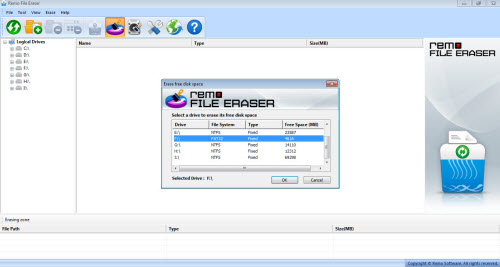
図1:メイン画面
手順 3: 一度 "OK" ボタンがクリックされると、ソフトウェアは、図2に示すように、ディスクの空き領域の削除を開始
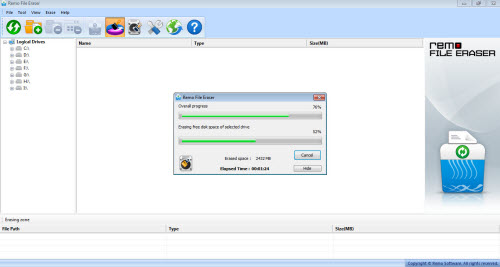
図2:ディスクの空き領域を抹消
手順 4: 削除プロセスが完了すると、メッセージすなわち. “successfully erased” 表示されている、今にクリック “OK” ボタン
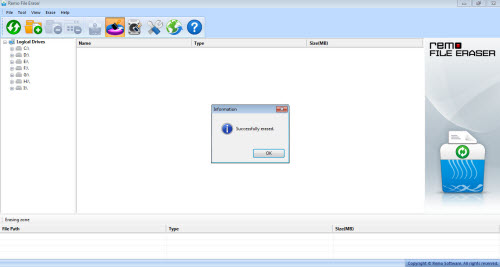
図3:正常にディスクの空き領域を消去